
Jeśli przeglądasz Mapy Apple. Na iPhone, iPad lub Mac i chciałbyś wymyślić szerokość i długość geograficzną konkretnej lokalizacji, jest tak proste jak upuszczenie szpilki. Oto jak to zrobić.
Jak znaleźć szerokość i długość geograficzną na mapach Apple na iPhone i iPadzie
Na iPhone lub iPada, pierwsze otwarte "mapy Apple". Przeglądając mapę, ustawić wyświetlacz mapy w regionie ogólnym, gdzie chcesz określić szerokość i długość geograficzną. Może to być twój obecny obszar lub gdzieś indziej.
Umieść palec na ekranie, w dokładnej lokalizacji, której szerokość i długość geograficzna chciałbyś ustalić. Po chwili pin marker spadnie na to miejsce.
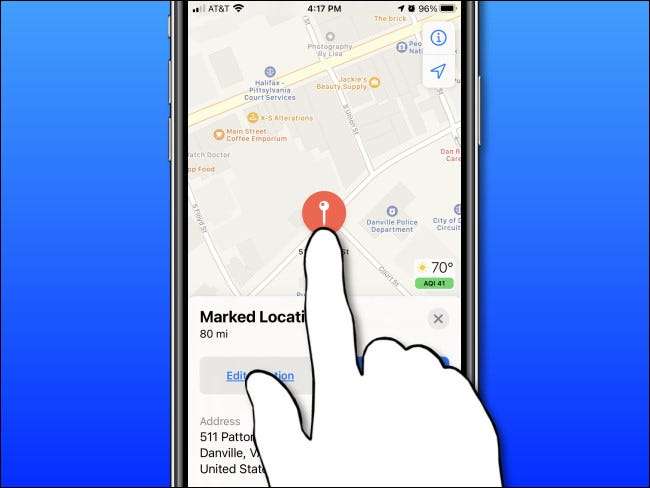
Na iPadzie, po kroplach PIN, natychmiast zobaczysz szerokość szerokości i długości tej lokalizacji w oknie "zaznaczonej lokalizacji".
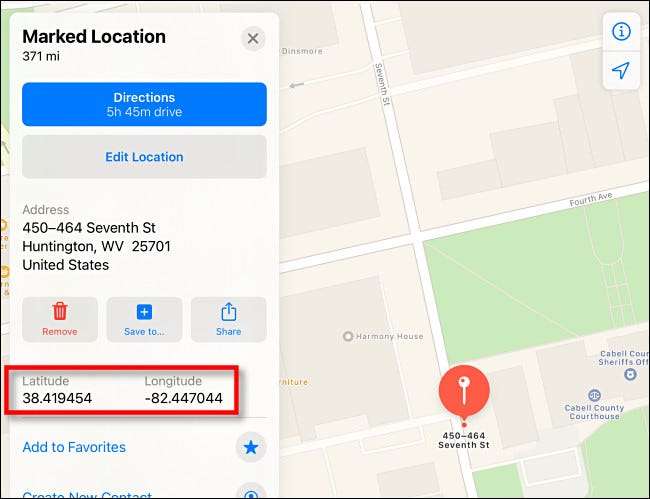
Na iPhone przesuń okno "zaznaczoną lokalizację" do góry, aż zobaczysz szerokość szerokości i długości geograficznej.

Po zakończeniu, jeśli chcesz pozbyć się kodu PIN, dotknij ikonę "Usuń" (z śmieci może na nim). Albo możesz zachować kod PIN i dodać więcej kołków markerowych do innych lokalizacji.
Jak znaleźć szerokość i długość geograficzną w mapach Apple na Mac
Na komputerze Mac otwórz aplikację "Apple Maps". Ustaw mapę w okolicy w pobliżu miejsca, którego szerokość i długość geograficzna chciałbyś odkryć. Kliknij dokładną pozycję za pomocą myszy lub dotykowego i przytrzymaj go przez chwilę, aż pinezka znacznika spadnie na to miejsce.
W "zaznaczonej lokalizacji" bańki, która pojawia się obok PIN rynku, kliknij przycisk "Info" (który wygląda jak mała litera "I" z okręgiem wokół niego).
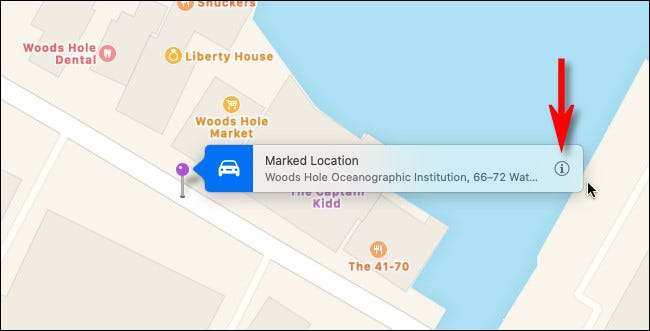
W spiżarni "Oznaczoną lokalizację" pęcherzy, znajdziesz szerokość szerokości i długości geograficznej tego miejsca tuż poniżej adresu.
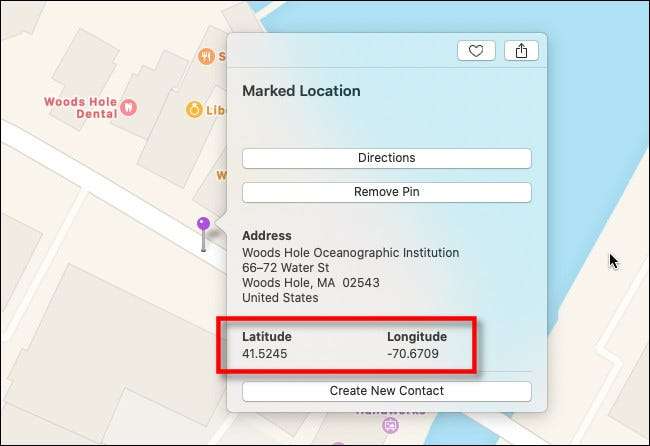
Po tym, jeśli nie potrzebujesz już kodu PIN, kliknij przycisk "Usuń PIN" umieszczony w oknie bąbelkowego. W przeciwnym razie kliknij poza bańką, aby go zamknąć, w razie potrzeby dodaj więcej pinów w innych miejscach. Gdziekolwiek pójdziesz, tam jesteś.







